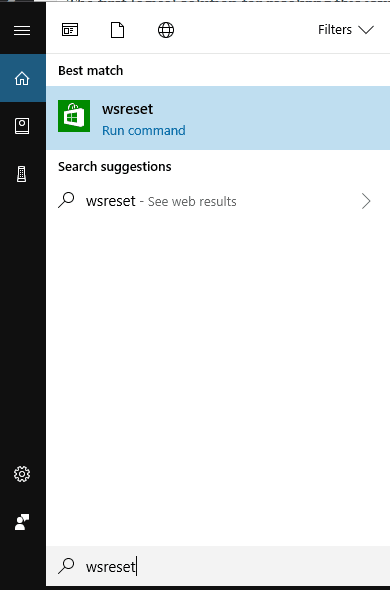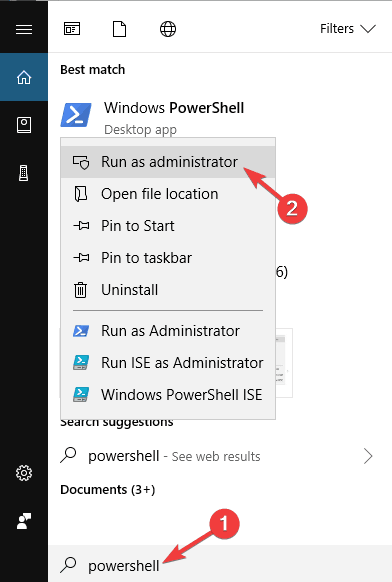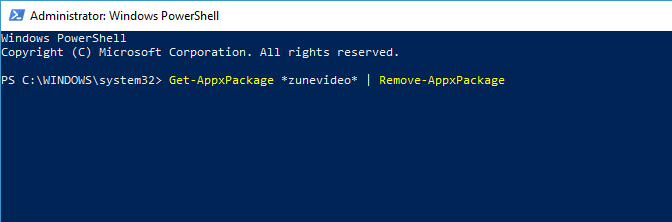MEMPERBAIKI: Cache toko Micorosft mungkin rusak

Catatan: Dalam topik berikutnya yang akan Anda baca, Anda akan mempelajari tentang: MEMPERBAIKI: Cache toko Micorosft mungkin rusak
- Microsoft Store adalah bagian penting dari Windows 10 ribu aplikasi siap diunduh pengguna.
- Dengan mengunduh aplikasi dan game favorit Anda dari Store, Anda menghilangkan risiko malware atau adware yang tidak diinginkan menempel pada file unduhan Anda.
- Namun terkadang Microsoft Store dapat berhenti berfungsi sepenuhnya karena masalah cache. Jika Anda memiliki masalah yang sama, gunakan panduan ini untuk memperbaikinya.
- Lihat pemecahan masalah Microsoft Store kami Hub Untuk panduan yang lebih bermanfaat.

Microsoft Store adalah bagian penting dari Windows 10, dan itu bahkan lebih penting di Windows 10 S. Hampir setiap Windows 10 pengguna menggunakan setidaknya satu aplikasi atau game dari Microsoft Store. Akibatnya, potensi masalah apa pun dengan fitur ini dapat merusak pengalaman pengguna.
Salah satu masalah paling umum yang terkait dengan Microsoft Store adalah pesan kesalahan bahwa Cache Microsoft Store mungkin rusak.
Bug ini dapat memengaruhi Microsoft Store dengan berbagai cara, tetapi sering kali, pengguna tidak dapat mengunduh atau memperbarui aplikasi.
Apa yang harus dilakukan jika cache Microsoft Store rusak
Pesan cache Microsoft Store mungkin rusak dan akan mencegah Anda mengunduh aplikasi dari Microsoft Store. Berbicara tentang Windows Masalah penyimpanan, berikut adalah beberapa masalah serupa yang telah dilaporkan pengguna:
- Windows/ Cache Microsoft Store rusak – Cache Anda mungkin rusak dan itu dapat menyebabkan berbagai kesalahan muncul. Namun, Anda dapat memperbaikinya dengan menonaktifkan perangkat lunak anti-virus Anda.
- Windows/ Lisensi dan cache Microsoft Store mungkin rusak – Jika Anda menemukan pesan ini di PC Anda, pastikan untuk menginstal pembaruan terbaru dan lihat apakah itu membantu.
- Windows/ Cache Microsoft Store tidak akan diatur ulang Terkadang Anda mungkin mengalami masalah saat mengatur ulang cache Microsoft Store. Jika itu terjadi, coba buat direktori cache sendiri.
- Windows/ Tembolok Microsoft Store hilang – Beberapa pengguna melaporkan bahwa cache Microsoft Store mereka hilang. Jika Anda mengalami masalah ini, coba buat akun pengguna baru dan lihat apakah itu membantu.
Solusi 1 – WSReset
Solusi logis pertama untuk masalah ini adalah menjalankan skrip WSReset. Alat ini sepenuhnya mengatur ulang Microsoft Store dan memecahkan potensi masalah di sepanjang jalan (semoga). Oleh karena itu, dapat juga bermanfaat untuk mengatasi masalah ini.
Inilah yang perlu Anda lakukan untuk mengatur ulang Microsoft Store:
- Pergi ke Cari dan ketik wsresetdan tekan Gabung.
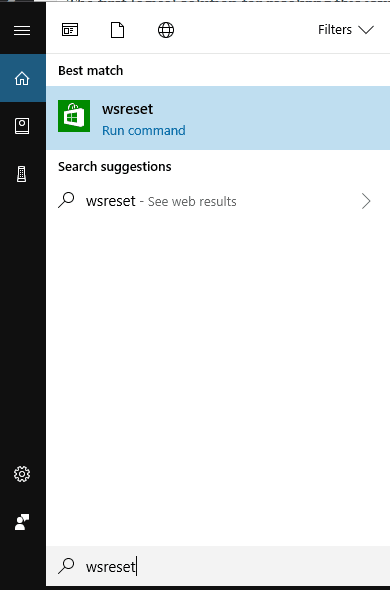
- Tunggu hingga proses selesai.
- Hidupkan Kembali komputer Anda.
Sekarang, buka Store, masuk kembali ke akun Microsoft Anda, dan lihat apakah Anda dapat mengunduh dan memperbarui aplikasi lagi. Jika masalah berlanjut, lanjutkan ke solusi lain.
Solusi 2 – Periksa perangkat lunak anti-virus Anda

Dalam beberapa kasus, perangkat lunak anti-virus Anda mungkin mengganggu Windows Toko. Jika Anda terus mendapatkan Windows Cache penyimpanan mungkin memiliki pesan yang rusak, anti-virus Anda mungkin memblokir akses ke file tertentu yang menyebabkan masalah ini.
Untuk mengatasi masalah tersebut, pengguna menyarankan untuk memeriksa perangkat lunak anti-virus Anda dan menonaktifkan beberapa fungsi. Setelah melakukan itu, periksa apakah masalahnya masih ada. Jika itu tidak membantu, Anda mungkin perlu menonaktifkan antivirus Anda sepenuhnya dan memeriksa untuk melihat apakah itu menyelesaikan masalah.
Jika tidak, opsi terakhir Anda adalah menghapus perangkat lunak anti-virus Anda. Setelah Anda menghapus antivirus Anda, periksa apakah masalahnya masih ada. Jika tidak, Anda mungkin ingin mempertimbangkan untuk beralih ke solusi antivirus lain. Ada banyak alat anti-virus hebat di pasaran, tetapi jika Anda mencari anti-virus yang tidak akan mengganggu sistem Anda, kami menyarankan Anda untuk mencobanya. BullGuard.
Solusi 3 – Setel Ulang Cache Penyimpanan
Jika Anda reboot Windows Toko tidak membantu, mari coba atur ulang cache toko. Inilah tepatnya yang harus Anda lakukan:
- Nyalakan Lihat folder tersembunyi.
- Salin dan tempel tautan ini Windows Bilah alamat File Explorer, tetapi ganti dengan nama akun Anda:
- Ganti nama folder Cache menjadi folder LocalState. Anda memilih cara mengganti namanya.
- Buat folder baru dan kosong dan beri nama Cache.
- Restart komputer Anda dan selesai.
Sekarang, buka Store lagi dan lihat apakah masalahnya masih ada. Jika demikian, lanjutkan ke solusi lain.
Solusi 4 – Copot pemasangan aplikasi Film & TV
Menurut pengguna, aplikasi universal lainnya terkadang dapat menyebabkan masalah ini. Jika Anda memiliki Windows Cache penyimpanan mungkin rusak, masalahnya mungkin pada aplikasi Film & TV.
Untuk mengatasi masalah tersebut, disarankan untuk menghapus aplikasi ini menggunakan Cangkang tubuh. Ini relatif sederhana dan Anda dapat melakukannya dengan mengikuti langkah-langkah berikut:
- tekan Windows Kunci + AKAN dan masuk Cangkang tubuh. Tombol kanan mouse Windows Cangkang tubuh dari daftar hasil dan pilih Jalankan sebagai administrator.
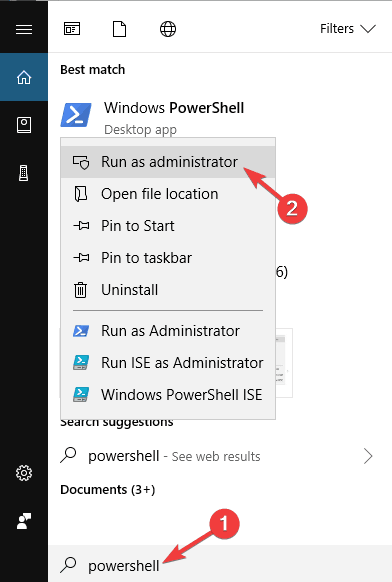
- Sekarang lari Dapatkan-AppxPackage * zunevideo * | Hapus-AppxPackage memerintah.
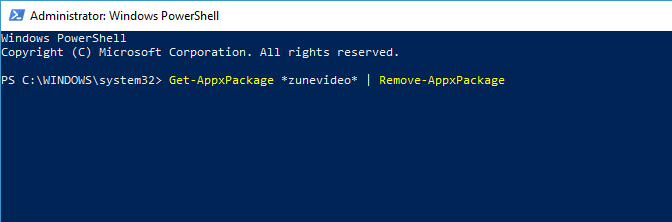
Setelah menjalankan perintah ini, aplikasi Film & TV akan dihapus. Sekarang Anda bisa memulai Windows Penyimpanan lancar. Jika Anda memerlukan informasi lebih lanjut, lihat artikel ini untuk mengetahui cara mencopot pemasangan Windows 10 aplikasi asli.
Solusi 5 – Atur ulang apk
Jika tidak ada solusi yang disajikan di atas yang menyelesaikan masalah, kami akan mencoba menyelesaikannya dengan langkah terakhir. Secara khusus, seperti yang Anda tahu, Windows Store adalah fitur bawaan dan tidak dapat diinstal ulang sebagai standar.
Tapi dengan sesuatu yang maju Windows Fiturnya, pengguna dapat mengatur ulang paket aplikasi, agak mirip dengan proses instalasi ulang.
Ini dapat dilakukan dengan PowerShell, dan begini caranya:
- Klik kanan Mulai dan buka PowerShell (Admin).
- Pada baris perintah, salin dan tempel perintah berikut dan tekan Enter:
- Dapatkan-AppXPackage-ALLUsers | Untuk setiap {Add-AppxPackage -DisableDevelopmentMode -Register “$($_.InstallLocation)AppXManifest.xml”}
- Nyalakan kembali PC Anda dan jangan buka Windows Menyimpan atau/dan aplikasi.
- Klik kanan pada Mulai dan buka sistem (Admin).
- Di baris perintah, ketik WSReset.exe dan tekan Enter.
- Nyalakan kembali PC Anda dan cari perubahan di dalamnya Windows Toko.
Dari editor Note: Artikel ini berlanjut ke halaman berikutnya dengan solusi tambahan untuk memperbaiki cache Microsoft Store. Lihat pusat perbaikan khusus kami Windows 10 kesalahan jika Anda perlu memperbaiki masalah pembaruan lainnya nanti.